Mainos
Tietokoneet ovat välttämättömiä tuottavuudelle melkein jokaisessa ammatissa - käytämme niitä kirjoittamaan, lähettämään sähköpostia, työskentelemään laskentataulukoissa, tekemään pankkitoimintoja ja melkein kaikkea muuta. Siksi suuren näytön - tai jopa - pitäminen voi olla todella hyödyllistä useita näyttöjä 6 tapaa asentaa kaksoisnäyttö tehokkaammaksi Lue lisää - työskennellä jonkun kanssa.
Mutta kaikilla ei ole ylellisyyttä käyttää tonnia näyttötilaa. Mitä voit tehdä pysyäksesi tuottavana pienellä näytöllä?
Ole hyvä vaihtamaan sovelluksia ja Windowsia
Yleensä, kun työskentelet pienellä näytöllä, sinulla on vain tarpeeksi tilaa tarkastella yhtä sovellusta kerrallaan, joten käyttämällä Alt + -välilehteä Saa enemmän Windows 7 ALT + TAB -sovelluksen vaihtamisesta: temppuja, joista et tiennytAlt + Tab -sovelluksessa on muutakin kuin Alt + Tab -painikkeen painaminen vaihtaaksesi ikkunoiden välillä. On olemassa useita piilotettuja pikanäppäimiä, jotka tekevät Alt + Tab-kytkimen nopeammaksi ja helpommaksi käyttää. On myös tapoja ... Lue lisää
(tai komento + välilehti sovellusten vaihtaminen on tärkeä. Vaikka Komento + -välilehti ei anna sinun selata saman sovelluksen yksittäisiä ikkunoita, voit käyttää sitä komento + ` (se on tilde-painike, MacBook-näppäimistön vasemmassa yläkulmassa) suorittaa sama asia.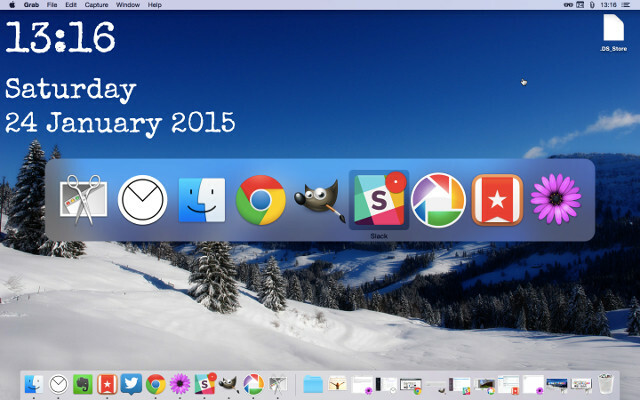
Voit myös käyttää useita kolmannen osapuolen sovelluksia, jotka auttavat hallitsemaan ikkunoita: Noitaon esimerkiksi Mac-sovellus, joka näyttää nopeasti luettelon kunkin sovelluksen avoimista ikkunoista ja antaa sinun käyttää pikanäppäimiä päästäksesi nopeasti haluamaasi sovellukseen. Kytkentäsovelluksen avulla voit mukauttaa sovellusten vaihtonäkymiä Windows 8.1: ssä.
Käytä ikkunatilaa tehokkaasti
Olemme aiemmin käsitellyt useita työkaluja, jotka auttavat sinua hallita Windows-työtilan ikkunoita 5 pientä työpöytäsovellusta, jonka sinun tulisi tarkistaa, jos suoritat moniajoa Lue lisää ennen: KDE Window Resizer ja Power Resizer ikkunoiden koon muuttamiseen, DeskTopMost päästäksesi työpöydälle menettämättä sovellusikkunoitasi, Window Piilotin piilottaaksesi ikkunat, ja välilehden ikkunoiden luomiseen tarkoitetut ikkunanvalinnat auttavat sinua määrittämään sovelluksesi niin, että ne ovat helposti saatavilla, kun tarvitset niitä.
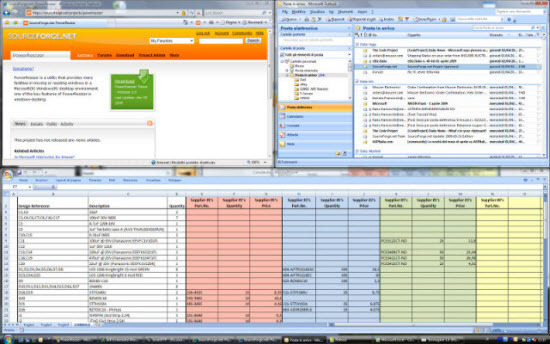
Samanlainen sovellus OS X: lle on Moom, sovellus, jonka olemme luoneet tarkistettu ennen Hallitse Mac-Windowsiasi tehokkaasti MuumillaYksi kömpelimmistä tekemistä Mac OS X: ssä on Windowsin hallinta. En yleensä tarkista Windows-vuotiaani kaipauksella, mutta ikkunoiden hallinta on integroitu paljon vähemmän räikeämpään ... Lue lisää , joka antaa sinulle useita pikanäppäimiä ikkunoiden siirtämiseen ja koon muuttamiseen; vain muutamalla napautuksella voit asettaa työpöydän asemaan haluamallasi tavalla.
Asenna työtilat
Kaikkien avoimien sovellusten pitäminen samassa paikassa voi olla erittäin ruuhkainen näyttö, minkä vuoksi useiden työtilojen määrittäminen voi olla niin hyödyllistä. Voit pitää kaikki työhösi liittyvät ikkunat yhdessä työtilassa, musiikkisi ja videosi toisessa ja sosiaalinen mediasi kolmannessa. Tai voit käyttää yhtä selaimille, toista tekstieditorille ja yhtä muille sovelluksille. Työtilojen käyttöön saattamiseksi on monia mahdollisia tapoja.
Macilla on sisäänrakennettu toiminto useiden työtilojen käyttämiseen Kuinka järjestää Mac-työpöytäsi tila Lue lisää kutsuttiin sopivasti, Spaces. Voit luoda jopa kuusitoista erilaista työtilaa zoomaamalla kohtaan Tehtävän hallinta (F3 MacBookin näppäimistöllä) ja napsauttamalla plusmerkkiä näytön oikeassa yläkulmassa. Voit vaihtaa välilyönttien välillä liu'uttamalla vasemmalle tai oikealle neljä sormea ohjauslevyllä tai käyttämällä ohjainta + [nuolinäppäin].
Dexpot, jonka olemme aiemmin käsittäneet, on sovellus, jonka avulla saat saman toiminnallisuuden Windowsissa. Se luo useita virtuaalisia työasemia Laajenna työpöydän työtilaa Dexpotilla - Cool Virtual Desktop Software [Windows]Puhuin yhden ystäväni kanssa, joka on innokas Linux-käyttäjä. Hän kertoi minulle, että yksi Linux-ominaisuuksista, jota hän ei yksinkertaisesti voi tehdä ilman, on "virtuaaliset työpöydät". Voin nyt kertoa ... Lue lisää , jonka avulla voit siirtää ikkunoita näiden työpöytäten välillä ja vaihtaa nopeasti niiden välillä. BetterDesktopTool tekee saman asian.
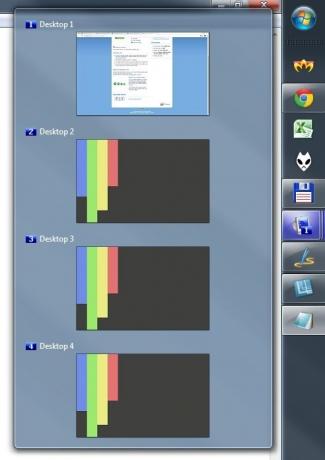
Joillakin sovelluksilla on oma kyky luoda myös työtiloja. Jotkut Adobe-tuotteet, kuten Photoshop ja Illustrator, sallivat sinun tallenna ja siirry työtilojen välillä jotka on parasta asentaa tiettyjen tehtävien suorittamiseen. Olen varma, että on olemassa muita sovelluksia, joiden avulla voit tehdä tämän - jos tiedät yhden, jätä se kommentteihin!
Häiriöitä ilmaiseksi koko näytön sovelluksilla
Toisin kuin sovellusten vaihto ja oppiminen liikkumaan ikkunoiden välillä mahdollisimman nopeasti, koko näytön sovellusten käyttö auttaa sinua keskittymään käsillä olevaan tehtävään. Scrivener ja sen sommittelutila on yksi suosikkitavoistani kirjoittaa, koska sen avulla voin asettaa sen taustakuvan Pidän kirjoittamista edistävänä, ja se on kaikki mitä voin nähdä - älä unohda muita tapoja, joilla Scrivener voida parantaa kirjoitustyönkulkua Tehosta kirjoitustyönkulkuasi: Käytä paremmin kirjoitintaTutkimuspaperin, e-kirjan tai romaanin valmistumisen kannalta Scrivener voi auttaa sinua pysymään järjestäytyneenä ja motivoituneena - ts. Jos osaat käyttää joitain sen parhaista ominaisuuksista. Lue lisää .
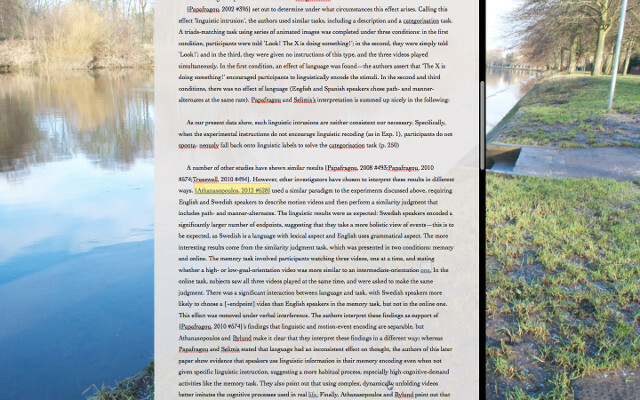
Useimmat sähköpostisovellukset, mukaan lukien Airmail, paras sähköpostisovellus OS X: lle Etsi täydellistä Mac Desktop Gmail -asiakastaTarvitsetko työpöytäohjelman Gmailiin Mac-tietokoneellasi? Tässä on parasta mitä voimme löytää. Lue lisää , käytettävissä on koko näytön tilat, jotka pitävät sinua keskittymässä sähköpostin käsittelyyn ja estävät sinua häiritsemästä Twitterissä. Windowsin OmmWriter luo häiriötekijävapaa kirjoitusympäristö Tutustu kirjoittamisen määräaikoihin häiriöttömässä kirjoitusympäristössä OmmWriterin avullaOmmWriter on kirjoitussovellus Windowsille, Macille ja iPadille. Se perustuu filosofiaan, jonka mukaan keskittymiseen ja luovuuteen tarvitsemme rauhallisen ja pääosin häiriöttömän ympäristön. Valitettavasti meidän ... Lue lisää , ja NextGen RSS-syötteenlukija auttaa sinua keskity syötteisiisi Kuinka käyttää Google Readeria, metro-tyylistä, Nextgenin kanssa [Windows 8]Lisää kaunis, metro-tyylinen Google Reader -sovellus Windows 8: een. Jos pidät lukukokemuksestasi puhdasta, nopeaa ja sujuvaa - ja olet äskettäin siirtynyt Windows 8: ksi - tämä on ... Lue lisää .
Jälleen on runsaasti sovelluksia, jotka menevät koko näytön pitämään sinut keskittyneenä; kerro meille, mitkä suosikkisi ovat kommentissa!
Piilota valikkopalkit ja telakat
Kun työskentelet pienellä näytöllä, etenkin jos sinun on työskenneltävä useamman kuin yhden näkyvän sovelluksen kanssa, tarvitset kaiken huoneesi, jonka voit saada. Windowsin tehtäväpalkissa on automaattinen piilotustoiminto, jonka voit ottaa käyttöön ohjauspaneelin kautta (siirry kohtaan Ulkonäkö ja mukauttaminen> Tehtäväpalkki ja Käynnistä-valikko> Tehtäväpalkin ulkoasuja tarkista Piilota tehtäväpalkki automaattisesti). Nyt kun et tarvitse sitä, se ei vie tilaa.
Sama asia voidaan tehdä OS X -telakalla menemällä sisään Järjestelmäasetukset / Dock> sitten valitsemalla Piilota ja näytä Dock automaattisesti.
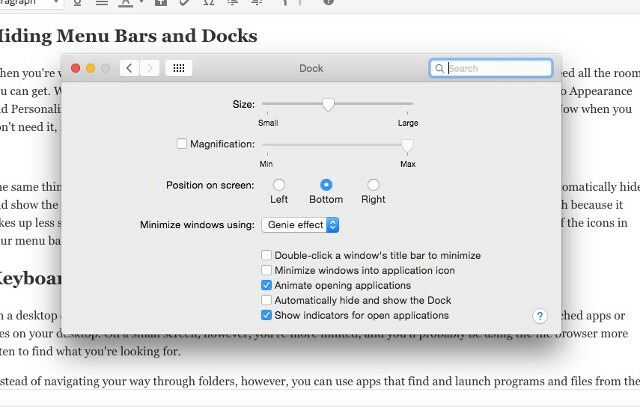
Voit myös käyttää sovellusta nimeltä Menu Eclipse jotta valikkopalkki olisi vähemmän häiritsevä, vaikka se vie vähemmän tilaa ja siihen mahtuu paljon hyödyllisiä asioita, se ei ehkä ole yhtä hyödyllinen. Siirrä kaikki huomio häiritsemään ja minimoi häiriötekijät.
Käynnistä näppäimistöllä
Pöytätietokoneella voi olla ikkuna tai kaksi auki ja silti tilaa nähdä joitain yleisesti käynnistettyjä sovelluksia tai tiedostoja työpöydälläsi. Pienellä näytöllä olet rajoitetumpi, ja käytät todennäköisesti tiedostoselainta etsimässäsi useammin. Kansioiden läpi siirtymisen sijaan voit kuitenkin käyttää sovelluksia, jotka etsivät ja käynnistävät ohjelmia ja tiedostoja näppäimistöltä.
OS X: ssä on sisäänrakennettu Spotlight, joka voidaan käynnistää komento + välilyönti. Kirjoita vain etsimäsi - kun olet löytänyt sen, Enter-painike käynnistää sen (voit käyttää nuolinäppäimiä navigoida hakutuloksissa). Alfred-sovellus tekee saman ja voi auttaa sinua olemaan tuottavampi Mac-työnkulkujen kanssa 6 hämmästyttävää Alfred-työnkulkua, jotka tekevät sinusta tuottavammanNyt kun käyttäjät ja kehittäjät pystyvät laajentamaan Alfredin ominaisuuksia lisäämällä omia työnkulkujaan, kutsua sitä sovellusohjelmaksi näyttää vähän rajoittavalta. Lue lisää . Se on monille avoin valinta.
Käynnistyspalkki 6 on toinen hieno vaihtoehto vaihtoehto Spotlightille LaunchBar 6 for Mac -sovellus menee Applen Spotlightin ulkopuolelleSpotlight ja Alfred eivät leikkaa sitä? LaunchBar asettaa sovellukset, verkkohaut ja kokonaisen määrän toimintoja sormenpäähän kirjoittamisen aikana. Lue lisää . Yllä oleva video vertaa näitä kahta.
Samanlainen toiminnallisuus Windowsissa tulee mukana Launchy, ilmainen sovellus, jonka avulla voit Käynnistä ohjelmat ja tiedostot näppäimistöltä Kuinka olla tuottavampi käynnistävän ohjelmankäynnistimen avulla Lue lisää . Sitä voidaan mukauttaa useilla laajennuksilla, mikä tekee siitä vielä hyödyllisemmän.
täytäntöönpanija ja Keybreeze antaa sinulle paljon samaa toiminnallisuutta muutamalla suorituskyvyn parannuksella.
Kuinka pysyt produktiivisena pienissä näytöissä?
Kannettavat tietokoneet ovat hienoja asioiden tekemiseen tien päällä, mutta pienet näytöt voivat olla rajoittavia. Onneksi muutamalla pikavalinnalla, parilla sovelluksella ja jollain asianmukaisella organisaatiolla voit tehdä pienestä näytöstäsi yhtä hyödyllisen kuin suuren. Mikään ei ansaitse sinulle yhtä paljon tilaa kuin hyvä kaksoisnäytön asetus, mutta nämä strategiat ovat hyvä alku!
Löydätkö pienellä näytöllä työskentelemisen rajoittavaksi? Mitä teet varmistaaksesi, että pääset käsiksi kaikki tarvitsemasi asiat nopeasti ja helposti? Mitä sovelluksia haluat käyttää kannettavalla tietokoneellasi asioiden helpottamiseksi? Jaa ajatuksesi alla!
Kuvapisteet: Nainen työskentelee kannettavalla tietokoneella (muokattu) Shutterstockin kautta.
Dann on sisältöstrategia ja markkinointikonsultti, joka auttaa yrityksiä luomaan kysyntää ja johtaa. Hän myös blogeja strategia- ja sisältömarkkinoinnista osoitteessa dannalbright.com.